윈도우10에서는 보안을 위해 설치시 로그인 패스워드 등록을 의무화 하고 있습니다. 로그인 암호만 설정해줘도 모르는 사람들이 내PC를 사용한다던지 PC를 확인하는등의 불상사를 예방할 수 있습니다. 모든 암호는 오래 사용하면 보안에 취약해지므로 주기적인 패스워드 변경은 필수입니다. 그렇기에 로그인 암호도 생각날때마다 주기적으로 교체해주는것이 좋습니다. 이번 포스팅에서는 윈도우10 로그인 패스워드 변경방법에 대해 알아보려합니다.
로그인 패스워드 변경 방법
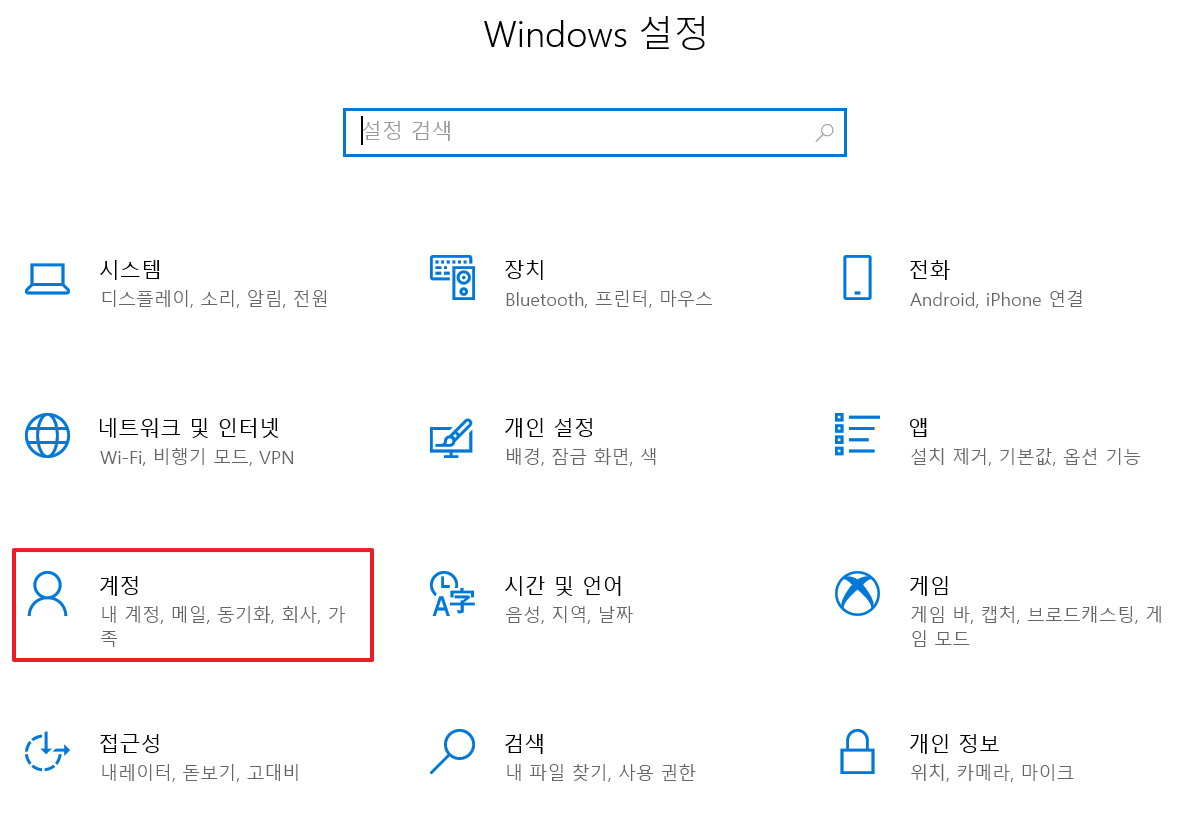
1. [Windows Key] + [I]를 눌러 WIndows 설정창에 들어간 뒤 계정 버튼을 누릅니다.
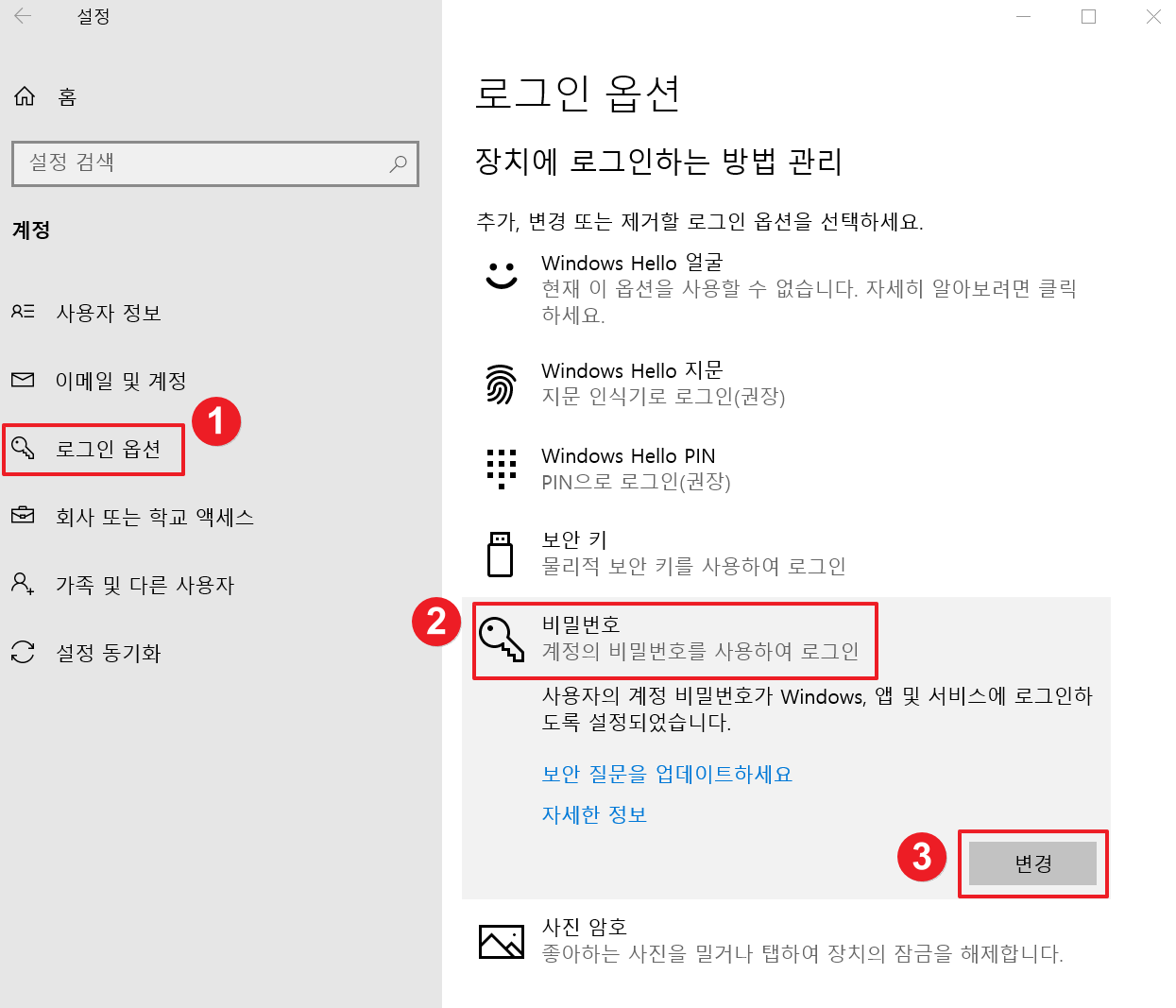
2. 좌측탭에서 로그인 옵션탭을 클릭하고 비밀번호의 변경 버튼을 클릭합니다.
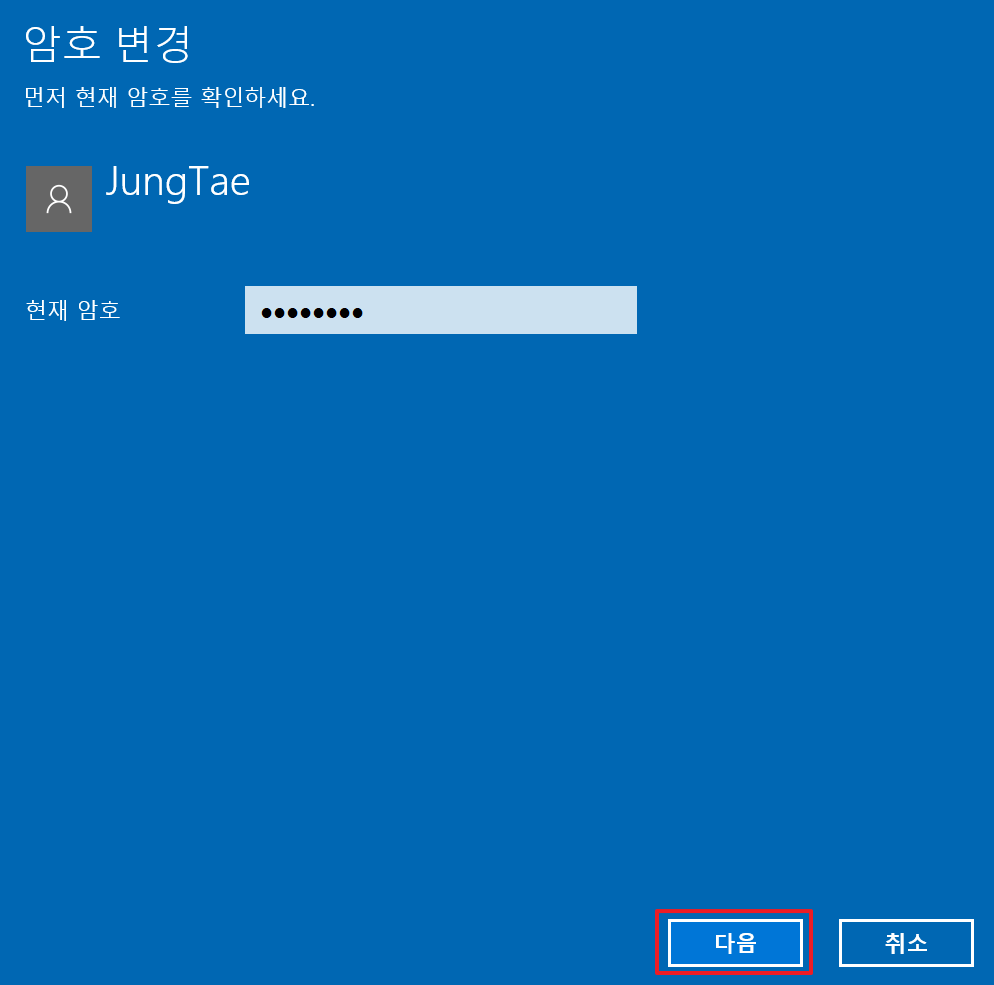
3. 현재 설정되어있는 로그인 암호를 입력한 뒤 다음을 누릅니다.
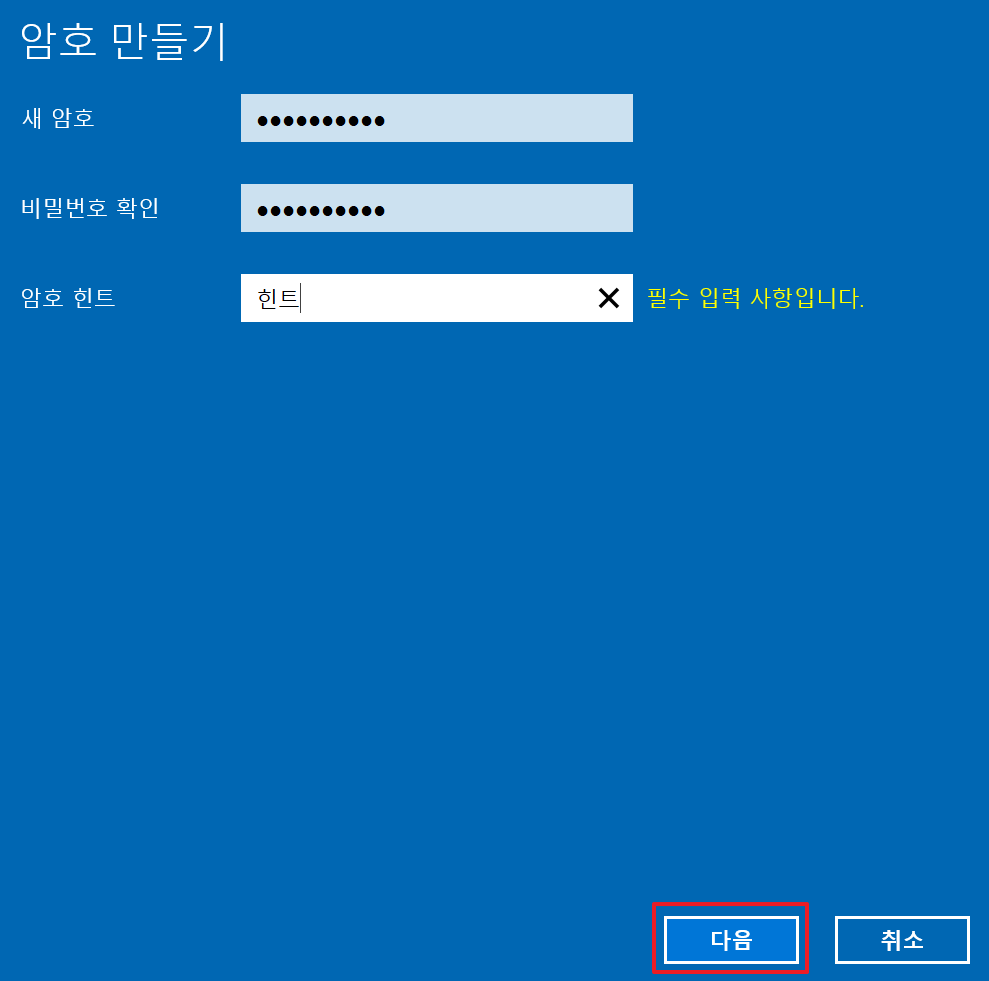
4. 자신이 설정하고싶은 비밀번호와 암호 힌트를 입력한뒤 다음을 누릅니다.
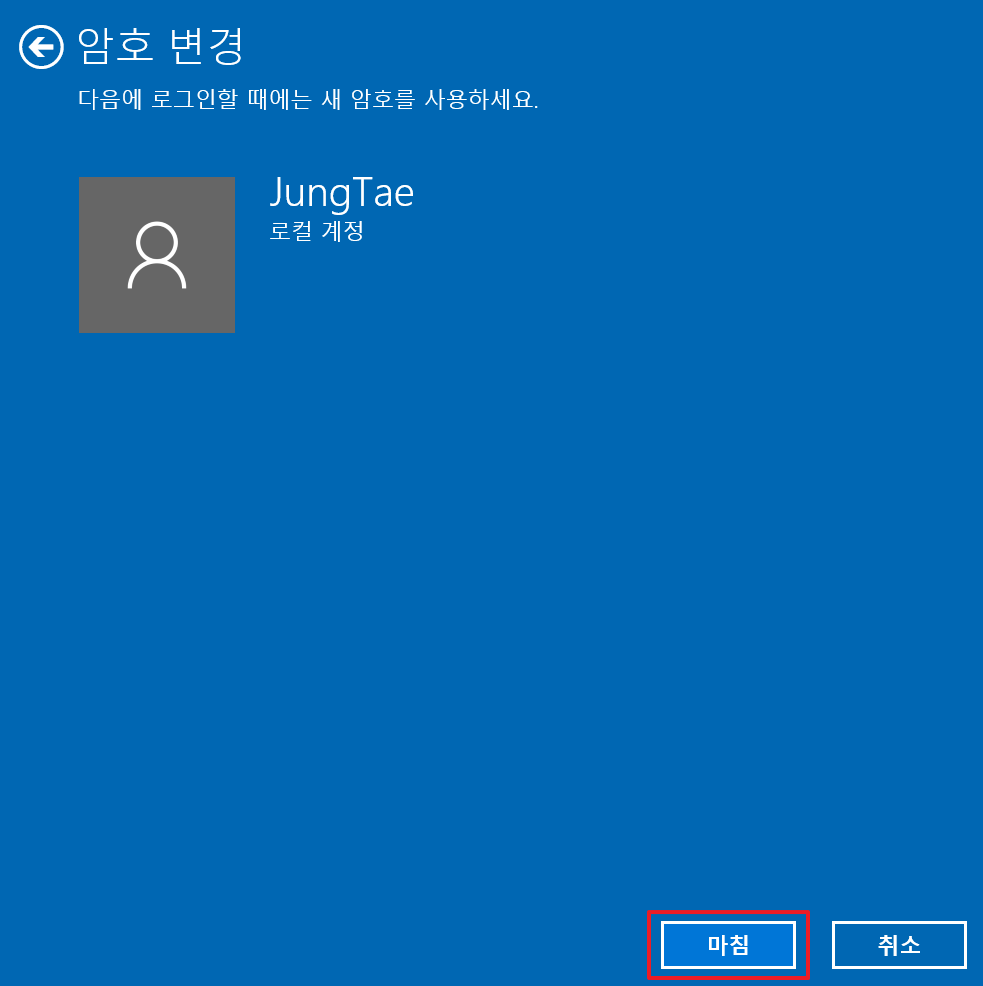
5. 마침을 눌러 로그인 암호 변경을 완료합니다.
 中文
中文
 English
English
 한국어
한국어
